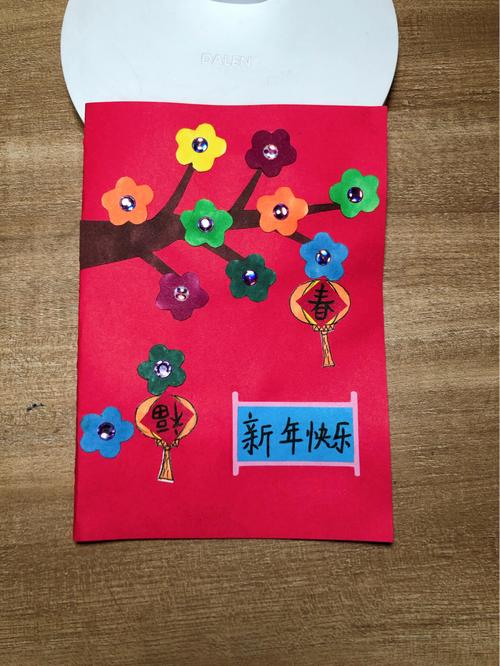1、添加門禁設備
打開IVMS-4200客戶端軟件,點擊維護與管理—設備管理—設備,點“ 添加”,選擇“IP/域名”,輸入門禁設備IP,用戶名密碼,自定義輸入名稱,打鈎“導入至分組”,點擊“添加”即可。

2、人員管理裡添加組織和人員
點擊人員管理,可根據個人需求添加組織并修改組織名稱,選擇對應組織,點擊右邊“ 添加”,添加人員信息。
設置人員的基本信息(如姓名、性别、郵箱等),并設置人員訪問憑證(如卡片、指紋、人臉)作為通過門禁點的憑證。

添加人員(卡片或指紋)
選中剛才建立的組織,通過“添加”按鈕添加人員信息,
設備本地讀卡:發卡器配置需要選擇遠程,設備選擇對應的門禁設備。

發卡器讀卡:發卡器配置要選擇本地,選擇對應發卡器類型。
a. 卡号信息通過發卡器讀取,發卡器配置中需選擇發卡器型号,“卡号類型”中韋根 34 表示讀取 10 位卡号,韋根 26 表示讀取 8 位卡号。

b. 在指紋添加中選擇錄入儀型号,點擊開始錄入進行指紋添加。

3、訪問控制中下發權限:
1)在“訪問控制”模塊中, 進入權限組,新建一個權限組, 計劃模闆默認選擇“全天有效”, 選擇需要下發的人員和相應門禁點(人員和門禁點均可選擇多個),保存配置。 注意: 1個門禁點最多添加到4個權限組中

2)權限配置完成後,進行下發操作,選中 配置好的權限組,選擇“全部下發”,下發完成後會提示“下發成功”。

注:若是修改了部分人員信息,或者新增某個人員,則勾選對應的人員選擇異動下發。
全部下發:清空現有門禁設備上所有的權限,再将當前配置的門禁權限全部下發到設備中。門禁權限主要包括人員的基本信息、憑證信息、訪問權限、住戶信息、擴展信息等。異動下發:隻将修改過的門禁權限下發到設備中。

若下發失敗,在下發狀态界面,點擊詳情,即可查看權限下發失敗的原因(比如:設備不在線,人臉不存在等)

3)下 發完成後, 進行刷卡測試。

下發成功後,卡有權限,刷卡會産生事件“普通卡認證通過”(可在事件中心—實時事件查看刷卡事件)。
,更多精彩资讯请关注tft每日頭條,我们将持续为您更新最新资讯!